Di buona norma è raccomandabile l’uso della risoluzione “Di default per monitor”, ma gli utenti Mac che connettono il loro computer ad un display esterno oppure una TV potrebbero trovare interessante sapere i particolari tipi di risoluzione a seconda del display. Potrebbe inoltre essere utile sapere fino a che risoluzione arriva un display oppure se si vuole utilizzare una risoluzione specifica che non è mostrata nella sezione “Ridimensionata”.
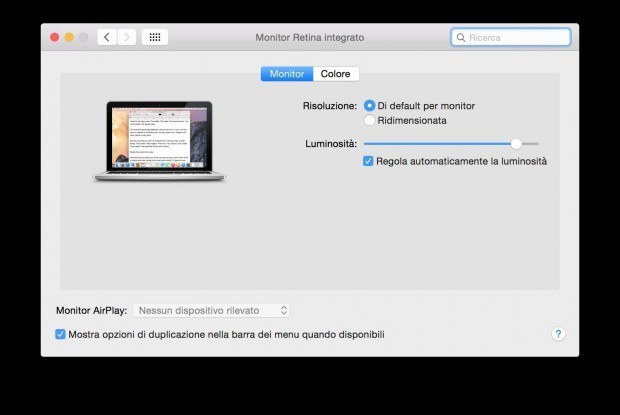
Ma adesso passiamo al dunque, per aver mostrate tutte le possibili risoluzioni seguite questi semplici step:
- Aprite le Preferenze di sistema dal menù in alto a sinistra con la oppure dal Finder
- Cliccate su Monitor
- Sotto il tab Monitor, tenete premuto il tasto Alt della tastiera mentre fate un click sul tab “Ridimensionata” in questo modo vi appariranno tutte le possibili risoluzioni dello schermo
- Scegliete la risoluzione che più vi aggrada dalla lista delle risoluzioni disponibili e chiudete le preferenze di sistema
Come menzionato prima, questo trucchetto può essere necessario per selezionare la giusta risoluzione per uno schermo esterno a quello principale del nostro Mac, il quale, potrebbe non essere impostato correttamente mandando una risoluzione più piccola o addirittura in casi eccezionali più grandi.











![[Link] AyaNeo Retro Mini PC AM01: un PC compatto in veste retro Macintosh](https://www.italiamac.it/wp-content/uploads/2023/12/AYANEO-Retro-Mini-PC-SIMIL-MACINTOSH-218x150.jpg)




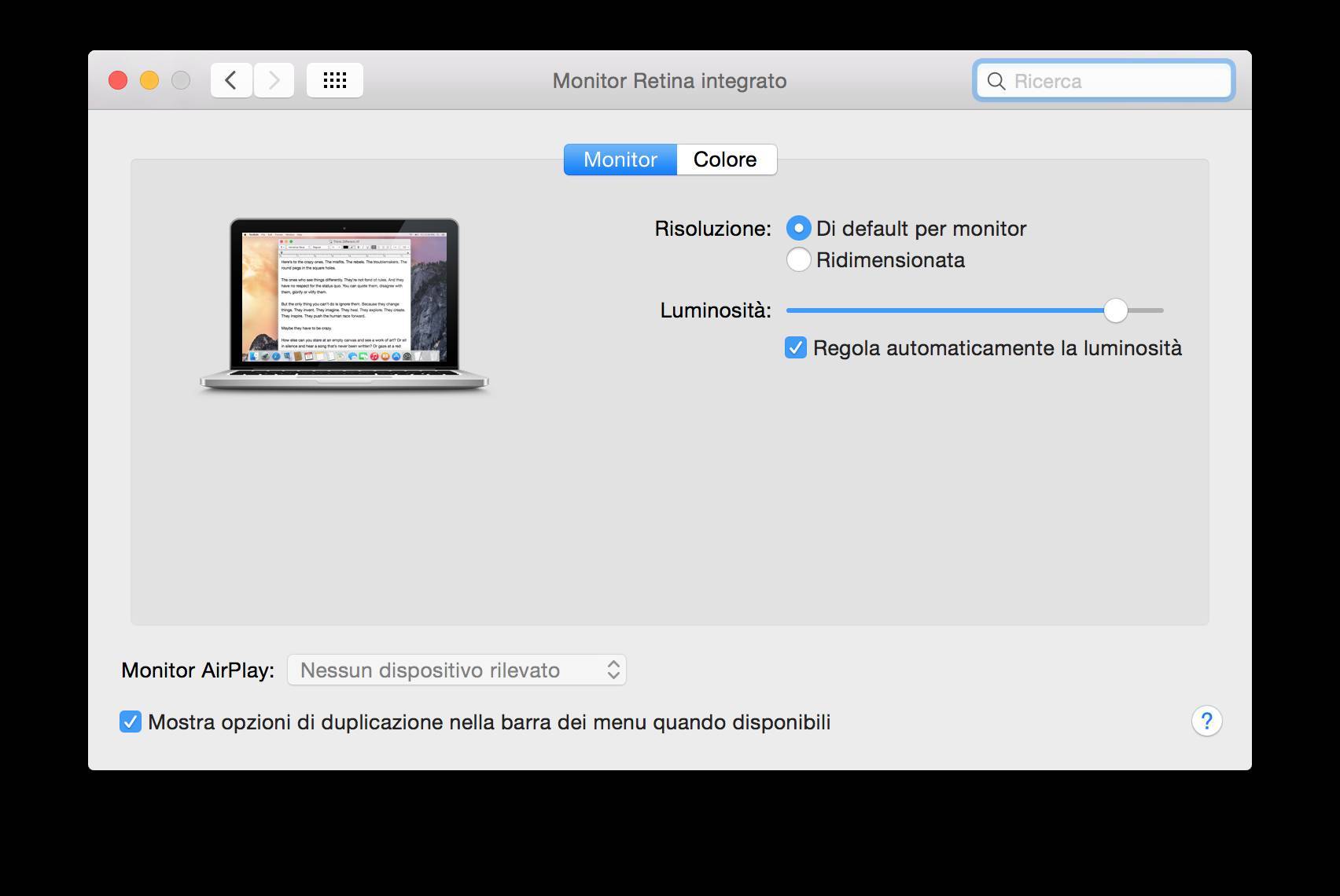






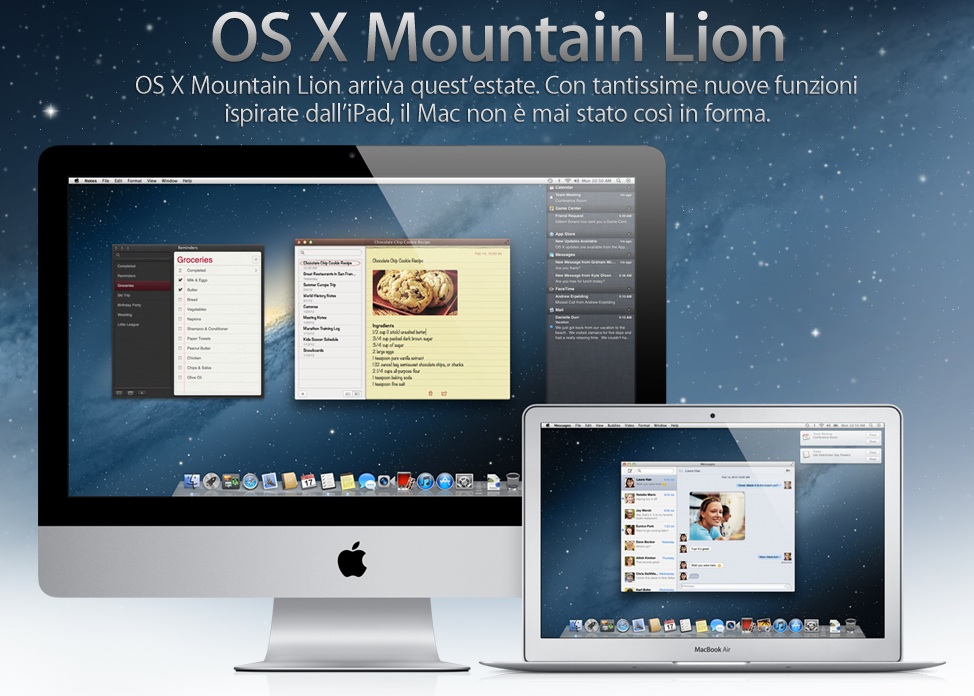

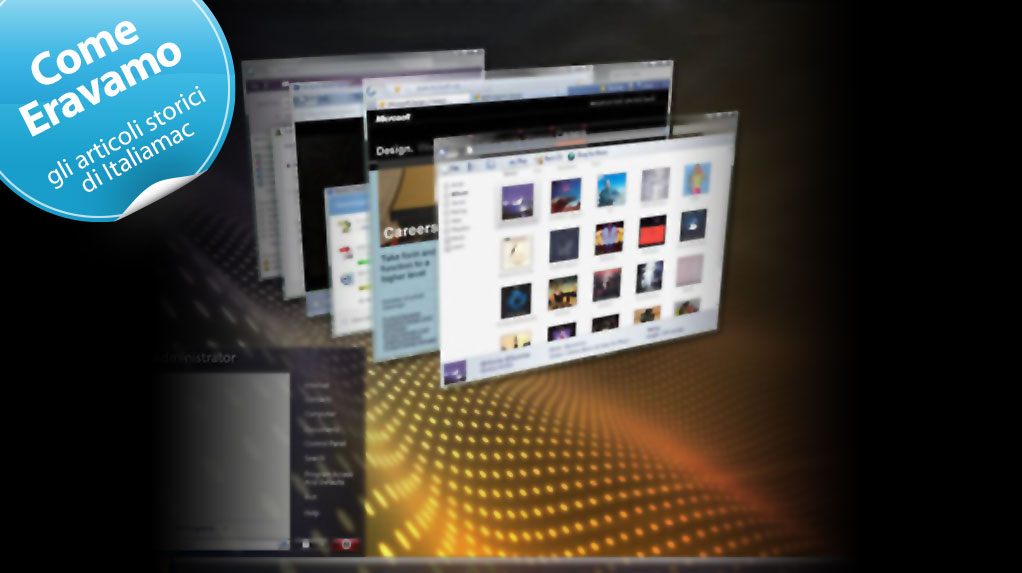



sul mio macbook pro retina mid 2014 escono sempre le stesse -.-